CAD打开很多个文件如何在工具栏上直接并排显示
来源:网络收集 点击: 时间:2024-03-12【导读】:
CAD打开很多个文件如何在工具栏上直接并排显示呢?今天就教大家如何操作。品牌型号:matebook14系统版本:windows11软件版本:CAD8.7.0方法/步骤1/5分步阅读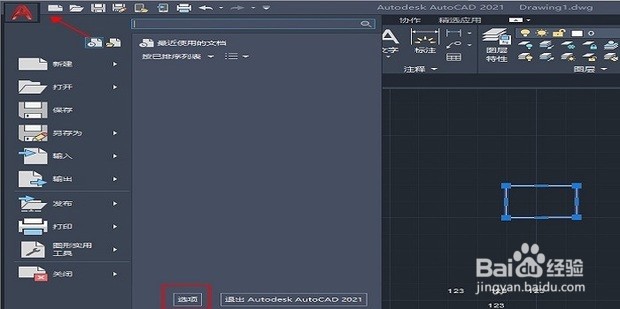 2/5
2/5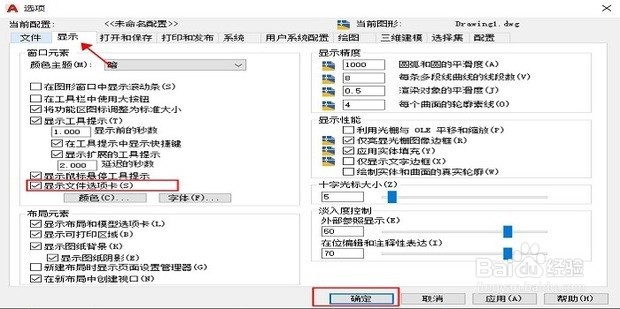 3/5
3/5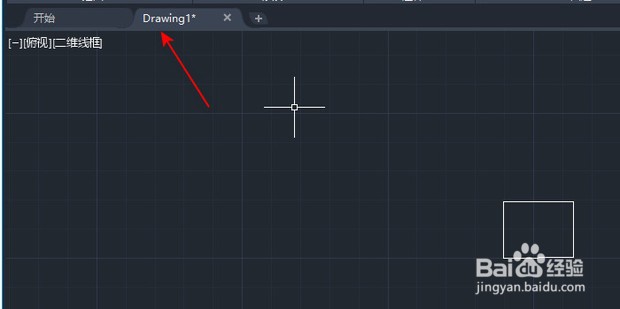 4/5
4/5 5/5
5/5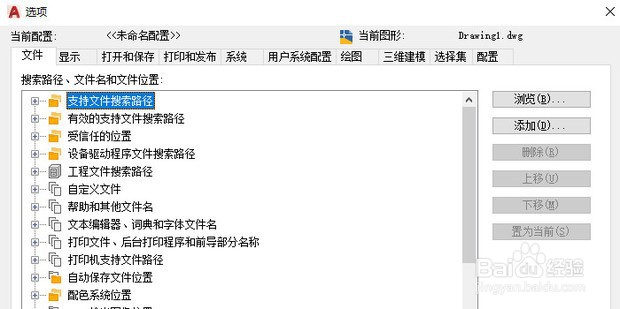
打开CAD,点击左上角的”A“图标,点击“选项”。
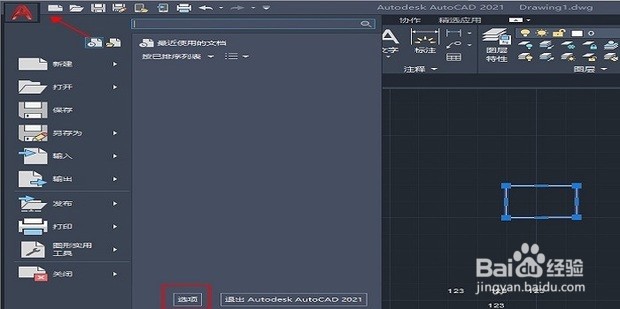 2/5
2/5在“显示”菜单栏的选项里,勾选“显示文件选项卡”并确定。
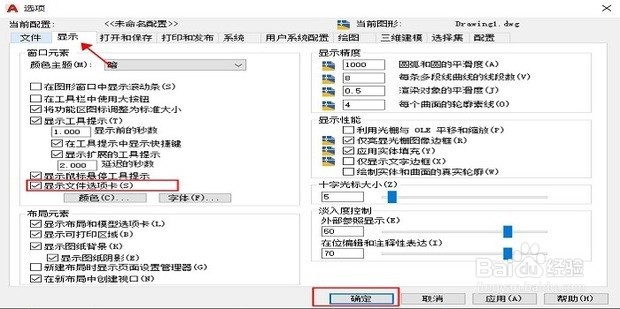 3/5
3/5这样即可到在文件选项卡中显示出来。
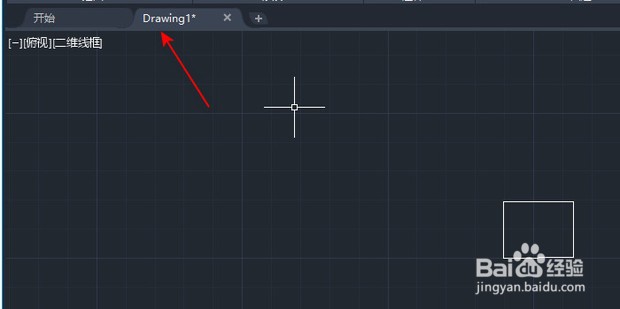 4/5
4/5也可以输入指令:op,并回车进入“选项”。
 5/5
5/5弹出选项窗口后即可按先前的步骤来操作。
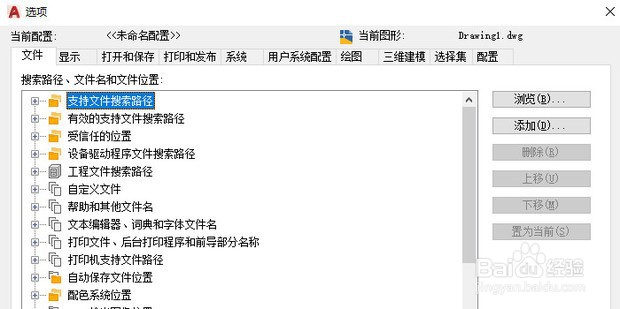
版权声明:
1、本文系转载,版权归原作者所有,旨在传递信息,不代表看本站的观点和立场。
2、本站仅提供信息发布平台,不承担相关法律责任。
3、若侵犯您的版权或隐私,请联系本站管理员删除。
4、文章链接:http://www.1haoku.cn/art_334090.html
上一篇:PS设计文字贴图效果
下一篇:糖醋丸子汁怎么调
 订阅
订阅